2023-07-11 200
1.插入-图片-每张PPT插入两张图片,如图1
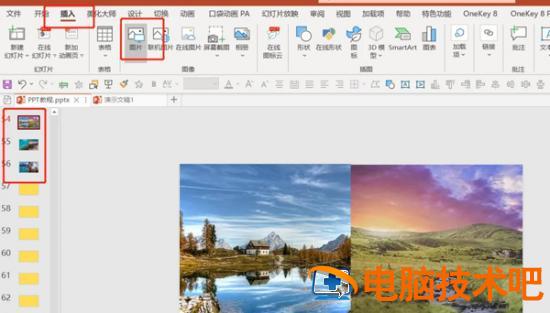
2.全选三张PPT-切换-页面卷曲,如图2
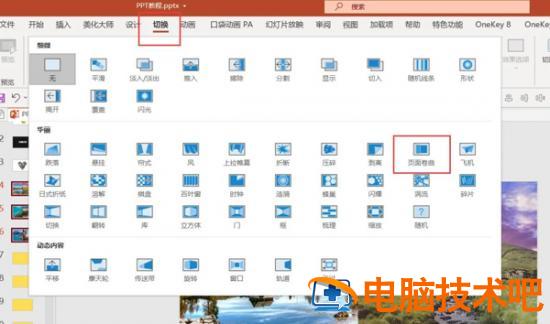
3.制作页面阴影。插入-形状-直线,如图3
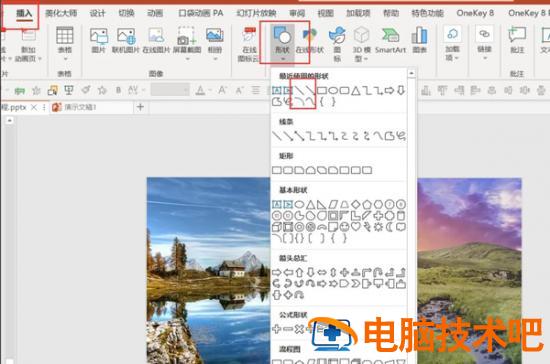
4.右键直线设置形状格式-实线-填充黑色-透明度75%-宽度1磅。如图4
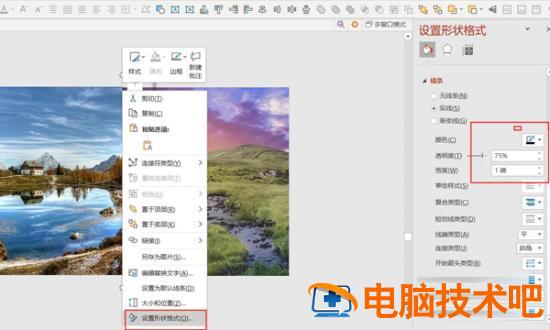
5.再插入一根直线-填充黑色-透明度50%-宽度25磅 ,如图5
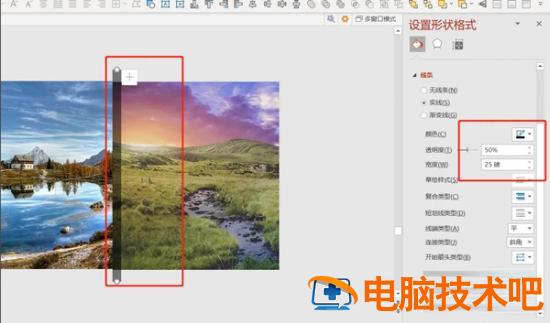
6.点击柔化边缘-大小10磅,如图6
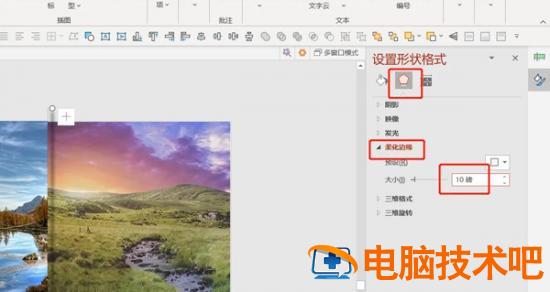
7.全选两根直线-形状格式-对齐-水平居中,如图7
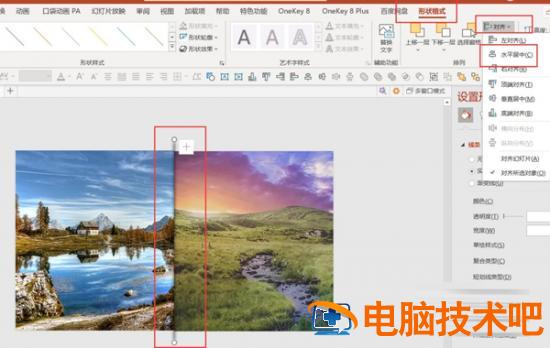
8.将两根直线复制到其他页面,点击预览就可以看到效果了,如图8
原文链接:https://000nw.com/14532.html
=========================================
https://000nw.com/ 为 “电脑技术吧” 唯一官方服务平台,请勿相信其他任何渠道。
系统教程 2023-07-23
电脑技术 2023-07-23
应用技巧 2023-07-23
系统教程 2023-07-23
系统教程 2023-07-23
软件办公 2023-07-11
软件办公 2023-07-11
软件办公 2023-07-12
软件办公 2023-07-12
软件办公 2023-07-12
扫码二维码
获取最新动态
